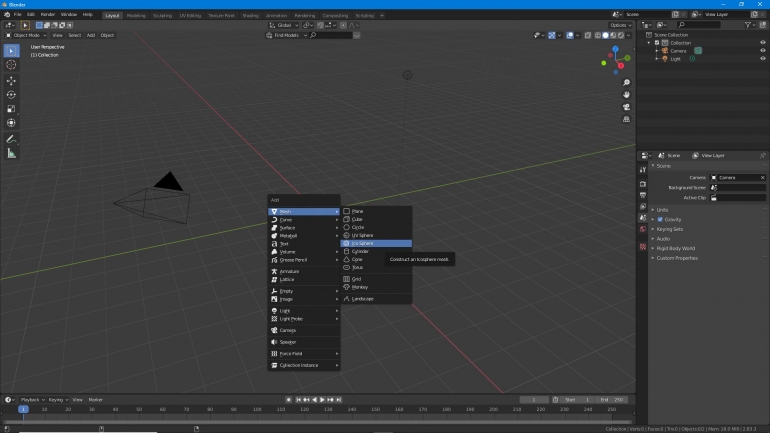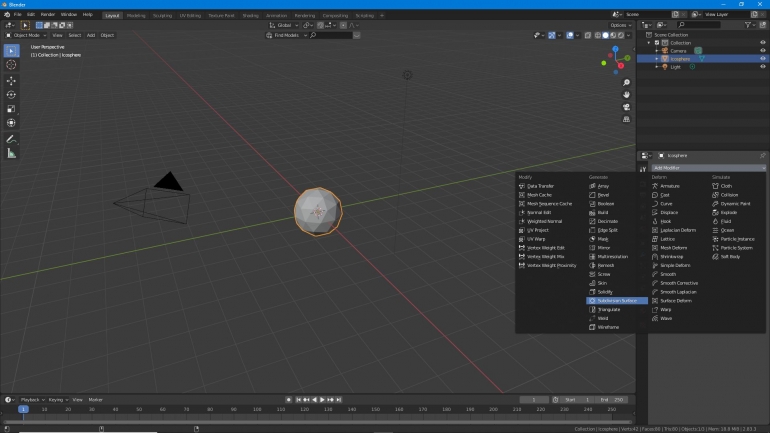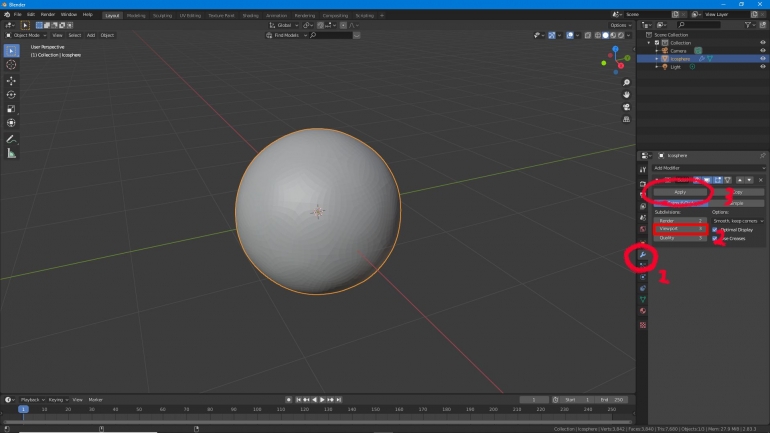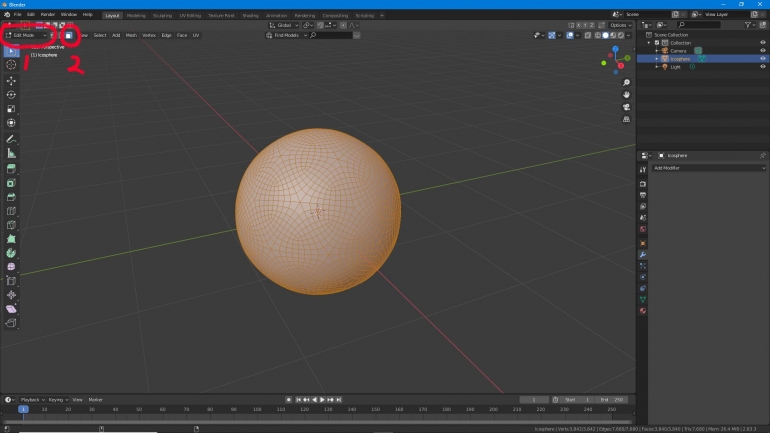2020 memang menjadi tahun yang menegangkan, mulai dari ancaman perang dunia ketiga hingga pandemi yang menyebabkan kita harus #DiRumahAja. Jika dihitung hitung kita sudah #DiRumahAja hampir 6 bulan lama dan mungkin akan terus berlanjut hingga tahun depan atau bisa bisa hingga 3 tahun kedepan. Pasti kalian merasa dong, 6 bulan ini kerjaannya cuma rebahan, makan, tidur, rebahan, makan, tidur tanpa aktivitas yang mengasah skill.
Pasti kalian bosan dengan aktivitas yang begitu begitu saja. Oleh karena itu, perkenalkan inilah dunia 3D modeling, dimana kita menciptakan dunia yang baru menembus batas realita yang membosankan ini. Kalian tahu, tapi tidak mau belajar 3D modeling karena mendengar softwarenya yang mahal dan dibutuhkan Komputer atau Laptop dengan performa yang tinggi dan yang pastinya sangat mahal.
Eits, kalian bisa kok belajar 3D modeling yaitu dengan menggunakan aplikasi bernama Blender. Apa sih Blender itu? Blender adalah software gratis yang bisa digunakan untuk membuat 3D Model, Motion Graphics, Animation, Visual Effects, dan banyak lagi!. Dan selama kalian belum menyelam terlalu dalam ke dunia ini, tidak begitu diperlukan kok komputer atau laptop dengan spesifikasi yang tinggi.
Tanpa basi lagi langsung saja kita mulai. Pertama kalian bisa mendownload Blender di https://www.blender.org/download/. Lalu jika kalian ingin lebih cepat dalam belajar Blender, lebih baik kalian mengetahui shortcut-shortcut yang akan selalu berguna saat membuat sesuatu. Untuk sekarang saya akan mengenalkan beberapa shortcut saja karena shortcut di Blender sangat banyak dan untuk mengingatnya satu persatu dibutuhkan waktu dan jam terbang.
Inilah beberapa shortcut yang perlu kalian pelajari saat ini
- Tombol yang berada di scrollwheel di mouse bisa kalian gunakan untuk merotasi tampilan kalian dan jika kalian menekannya sambil menekan Shift kalian bisa bergerak dalam scene.
- G. Untuk mengingatnya ingat kata “grab” dari bahasa Inggris yang artinya memegang. G digunakan untuk memindahkan objek, dan hal hal lain. Setelah kalian memilih satu objek dan menekan G, kalian bisa menekan X, Y, atau Z untuk menggerakkan sesuai dengan sumbu X, Y, dan Z. Saat menggeser kalian juga bisa menekan Ctrl agar saat kalian menggeser persis menempel pada garis kotak kotak yang ada. Kalian juga bisa sambil menekan Shift agar lebih lambat. Kalian juga bisa menekan Shift+Z untuk menggerakkan hanya pada sumbu X dan Y.
- S. Untuk mengingatnya ingat kata “Shape” yang artinya mengubah bentuk. Sama halnya dengan G, kalian bisa hanya membesarkan searah sumbu X, Y, atau Z yang caranya sama dengan G.
- R. Ingat kata rotasi, jadi R berfungsi untuk merotasi objek kalian, bisa digunakan layaknya G, dan S yaitu rotasi yang pusatnya searah sumbu X, Y, atau Z.
- Shift+A. Shortcut ini berfungsi untuk menambahkan sesuatu dalam Blender.
- A. Shortcut ini berguna untuk memilih semua objek yang ada di scene. Untuk mengingatnya kalian bisa ingat kata “All” dari bahasa Inggris.
- Tab. Untuk mengubah dari Object mode ke Edit mode dan sebaliknya
- Shift+D untuk menduplikasi objek dan hal hal lainnya.
- E. untuk mengextrude vertices, garis, dan muka jika kalian berada di Edit mode.
- F3. Untuk mencari command yang ingin kalian lakukan, tapi tidak tahu dimana command itu berada.
- F12. Untuk merender proyek kalian, jika kalian membuat animasi, untuk merender animasi kalian bisa menekan Ctrl+F12
- Ctrl+Z. Untuk kembali ke saat sebelum kalian menjalankan suatu perintah (undo), dan Ctrl+Shift+Z untuk me-redo hal hal yang kalian lakukan
- X. untuk menghapus atau menghilangkan berbagai hal di Blender.
Itulah beberapa shortcut yang saat ini harus kalian pelajari. Berhubung saat ini masa pandemi COVID-19, kita akan membuat 3D model dari Virus. Langsung saja kita mulai.
1. Hapus kotak dengan mengklik tombol X keyboard, lalu tekan Shift bersamaan dengan A ( Shift+A ) untuk menambahkan objek. Dalam menu Mesh pilihlah Ico Sphere